Protéger WordPress
Mesures de sécurité pour protéger WordPress contre les attaques courantes
Notions théoriques
Articles sur la sécurisation de WordPress
Voici une sélection d'articles sur la sécurisation de WordPress :
- Sécurité WordPress – 19 étapes pour protéger votre site
- All-In-One Security (AIOS) – Security and Firewall
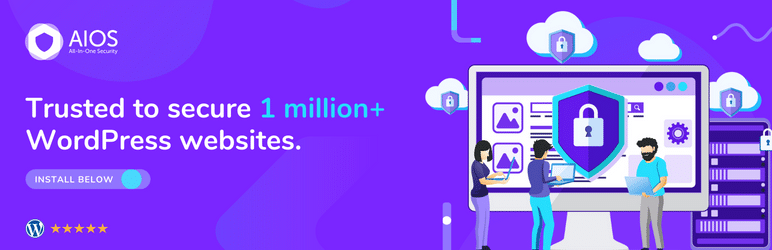
Mesures de sécurité recommandées
Voici une liste de mesures de sécurité recommandées :
-
Utiliser un hébergement sécurisé : Choisissez un fournisseur d'hébergement Web réputé qui offre des mesures de sécurité robustes, telles que des pare-feu, une surveillance de sécurité, et des sauvegardes régulières.
-
Mises à jour régulières : Assurez-vous de toujours utiliser la dernière version de WordPress, ainsi que des thèmes et plugins à jour, car ils incluent souvent des correctifs de sécurité.
-
Sécurisation du fichier wp-config.php : Ce fichier contient des informations sensibles. Vous pouvez le déplacer d'un répertoire au-dessus de votre racine Web ou définir des permissions de fichiers strictes.
-
Utiliser des mots de passe forts : Créez des mots de passe complexes pour votre compte WordPress, votre base de données, et votre FTP. Utilisez un mélange de lettres majuscules et minuscules, de chiffres et de caractères spéciaux.
-
Restriction des tentatives de connexion : Installez des plugins qui limitent le nombre de tentatives de connexion échouées pour éviter les attaques par force brute.
-
Changement du préfixe de la base de données : Par défaut, WordPress utilise le préfixe "wp_". Le changer peut aider à prévenir les attaques par injection SQL.
-
Installation de plugins de sécurité : Utilisez des plugins de sécurité fiables pour surveiller et protéger votre site contre les menaces courantes.
-
Certificat SSL : Installez un certificat SSL pour chiffrer les données transmises entre le serveur et les navigateurs des visiteurs, et pour activer HTTPS sur votre site.
-
Sauvegardes régulières : Configurez des sauvegardes automatiques de votre site et de votre base de données pour pouvoir restaurer rapidement votre site en cas de problème.
-
Configuration des permissions de fichiers et de répertoires : Réglez les permissions de fichiers et de répertoires pour limiter l'accès en écriture uniquement là où c'est nécessaire.
-
Désactivation de l'édition de fichiers dans l'administration de WordPress : Cela empêche les modifications de fichiers directement via le tableau de bord, une méthode souvent utilisée par les pirates.
-
Protection contre les attaques par déni de service (DDoS) : Utilisez des services de mitigation DDoS et des configurations de serveur pour protéger votre site contre les surcharges de trafic malveillantes.
-
Sécuriser l'accès FTP : Utilisez SFTP ou FTPS au lieu de FTP pour sécuriser les transferts de fichiers entre votre ordinateur et le serveur.
-
Surveillance de la sécurité : Mettez en place une surveillance continue de la sécurité pour détecter toute activité suspecte rapidement.
Test de mémorisation
TP pour réfléchir et résoudre des problèmes
Objectif de ce TP
Configurer "All in One WP Security & Firewall" pour atteindre un score de sécurité de 50 points sans affecter la fonctionnalité du site.
La sécurité d'un site WordPress est primordiale et ne doit jamais être négligée. L'extension "All in One WP Security & Firewall" est une solution complète qui renforce la sécurité de votre site WordPress en mettant en place une série de mesures de protection sans nécessiter de compétences techniques avancées.
Cette extension fonctionne en suivant trois axes principaux : la protection, la détection et la réaction. Elle protège votre site contre les attaques en renforçant les mots de passe, en limitant les tentatives de connexion, et en mettant en place un pare-feu. Elle détecte les vulnérabilités en scannant votre installation WordPress et réagit en vous notifiant des actions suspectes.
https://fr.wordpress.org/plugins/all-in-one-wp-security-and-firewall/
Fonctionnalités de l'extension
Voici la liste des fonctionnalités de cette extension :
- Sécurité de base : Renforce les paramètres de base de WordPress sans modifier les fichiers du cœur de WordPress.
- Sécurité de l'utilisateur : Permet de surveiller les comptes utilisateurs et de renforcer les mots de passe.
- Sécurité de la base de données : Change le préfixe des tables de la base de données et sauvegarde la base de données.
- Sécurité du fichier système : Protège les fichiers système critiques et empêche l'accès aux fichiers sensibles.
- Pare-feu : Bloque les attaques malveillantes grâce à des règles et des modèles de pare-feu.
Installer et configurer l'extension
Pour installer et configurer l'extension "All in One WP Security & Firewall", suivez ces étapes :
- Connectez-vous à votre tableau de bord WordPress.
- Allez dans "Extensions" > "Ajouter".
- Cherchez "All in One WP Security & Firewall".
- Installez et activez l'extension.
- Une fois activée, vous verrez un nouveau menu "WP Security" dans votre tableau de bord.
- Commencez par le menu "Tableau de bord" de l'extension pour voir les points de sécurité actuels.
- Passez ensuite par chaque onglet de configuration (Sécurité de base, Sécurité de l'utilisateur, etc.) et activez les fonctionnalités recommandées.
- Activez les fonctionnalités de sécurité de base qui n'impactent pas les visiteurs du site.
- Configurez les options avancées du pare-feu tout en assurant que le site reste accessible.
- Mettez en place une surveillance des comptes utilisateurs et renforcez les mots de passe.
- Changez le préfixe des tables de la base de données et effectuez une sauvegarde.
- Testez le site pour s'assurer que toutes les fonctionnalités fonctionnent correctement après la configuration.
Corrigé du TP
Une solution
Vous devez être connecté pour voir le contenu.
N'oubliez pas de vérifier régulièrement le tableau de bord de l'extension pour surveiller la sécurité et ajuster les configurations si nécessaire.